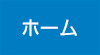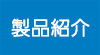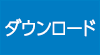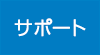BIOS/UEFIの設定変更画面の
表示方法(Windows 8の場合)
概要
Windows 8がインストールされているパソコンでは、パソコンの電源を入れた際にBIOS/UEFIの設定変更画面に入るためのキーを押すことができない場合があります。その場合、以下の手順で、Windows 8を再起動することで、BIOS/UEFIの設定変更画面に入るためのキーを押すことができ、BIOS/UEFIの設定変更画面に入ることができます。
手順
従来の環境(BIOS)の場合
- Windows 8を起動します。
- Windows 8のチャームから[設定]-[電源]-[再起動]を選択します。
- 画面に、BIOS設定変更画面に入るためのキーが表示されますので、該当のキーを押します。
- BIOS設定変更画面が表示されます。
UEFIの環境の場合
UEFIの設定変更画面に入る方法(1)
- Windows 8を起動します。
- Windows 8のチャームから[設定]-[電源]をクリックします。
- [Shift]キーを押しながら[再起動]をクリックします。
- 「オプションの選択」画面から、「トラブルシューティング」をクリックします。
- 「詳細オプション」をクリックします。
- 「UEFIファームウェアの設定」をクリックします。
- [再起動]をクリックします。
- UEFIの設定変更画面が表示されます。
UEFIの設定変更画面に入る方法(2)
- Windows 8を起動します。
- Windows 8のチャームから[設定]-[PC設定の変更]をクリックします。
- 「PC設定の変更」から左側の「全般」をクリックします。
- 「全般」内の右側の一番下にある「PCの起動をカスタマイズする」にある[今すぐ再起動する]をクリックします。
- 「オプションの選択」画面から、「トラブルシューティング」をクリックします。
- 「詳細オプション」をクリックします。
- UEFIファームウェアの設定」をクリックします。
- [再起動]をクリックします。
- UEFIの設定変更画面が表示されます。